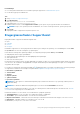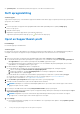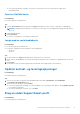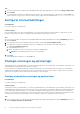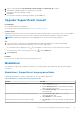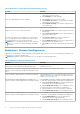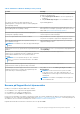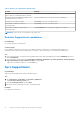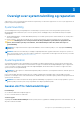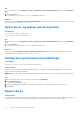Users Guide
Table Of Contents
- SupportAssist til hjemmecomputere, version 3.10.2 Brugervejledning
- Indholdsfortegnelse
- Introduktion
- Kom godt i gang med SupportAssist til hjemmecomputere
- Minimumskrav til pc'en
- Installer SupportAssist til hjemmecomputere
- Brugergrænsefladen i SupportAssist
- Skift sprogindstilling
- Opret en SupportAssist-profil
- Opdater kontakt- og leveringsoplysninger
- Brug en anden SupportAssist-profil
- Konfigurer internetindstillinger
- Planlagte scanninger og optimeringer
- Opgrader SupportAssist manuelt
- Meddelelser
- Fjern SupportAssist
- Oversigt over systemnulstilling og reparation
- Oversigt over Dell Migrate
- Oversigt over drivere og downloads
- Scanning af pc'ens hardware
- Optimering af din pc
- Virtual assistant – oversigt
- Oprettelse af supportanmodning
- Oversigt over fejlfinding
- Oversigt over historik
- Sådan får du support
- Giv feedback
- Ofte stillede spørgsmål
- SupportAssist til hjemmecomputere – ressourcer
- Kontakt Dell
Trin
1. Åbn SupportAssist, og gå til Fejlfinding > Slet alt, og nulstil min pc til den oprindelige tilstand, og klik herefter på Nulstil min
pc.
2. Klik på Ja, genstart.
Pc'en genstarter, og SupportAssist OS Recovery-brugergrænsefladen vises.
Næste trin
Udfør trinene i afsnittet Nulstil din computer til fabriksindstillingen i Brugervejledning til Dell SupportAssist OS Recovery, som findes
på dokumentationssiden SupportAssist OS Recovery.
Nulstil din pc, og opdater operativsystemet
Forudsætninger
● Din PC skal være tilsluttet en stikkontakt.
● Pc'en skal have en aktiv internetforbindelse.
Trin
1. Åbn SupportAssist, og gå til Fejlfinding > Slet alt, og nulstil min pc til den oprindelige tilstand, og klik herefter på Nulstil min
pc.
2. Klik på Ja, genstart.
Pc'en genstarter, og SupportAssist OS Recovery-brugergrænsefladen vises.
Næste trin
Udfør trinene i afsnittet Nulstil din computer, og opdater operativsystemet i Brugervejledning til Dell SupportAssist OS Recovery,
som kan findes på dokumentationssiden SupportAssist OS Recovery.
Konfigurerer systemreparationsindstillinger
Forudsætninger
SupportAssist OS Recovery 5.1 eller nyere skal være installeret på din PC.
Om denne opgave
Konfiguration af systemreparationsindstillinger giver dig mulighed for at vælge den mængde plads på harddisken, som skal allokeres til
lagring af systemreparationssikkerhedskopier.
BEMÆRK: Hvis der er mindre end 12 GB ledig plads på din pc’s harddisk, oprettes der ikke nye systemreparationssikkerhedskopier.
Trin
1. Åbn SupportAssist, klik på ikonet for indstillinger, og klik derefter på Indstillinger.
2. Klik på Systemreparation.
Systemreparationsindstillingerne vises.
3. Vælg den mængde plads på harddisken, som du vil allokere til lagring af systemreparationssnapshots, eksempelvis 15 GB.
4. Klik på Gem.
Reparer din pc
Om denne opgave
Systemreparationsfunktionen giver dig mulighed for at diagnosticere og fejlfinde almindelige problemer, som kan opstå, inden din pc booter
til operativsystemet. Den kontrollerer og retter partitionstabellen, opstartsfilen og Windows-operativsystemets sundhed.
20
Oversigt over systemnulstilling og reparation